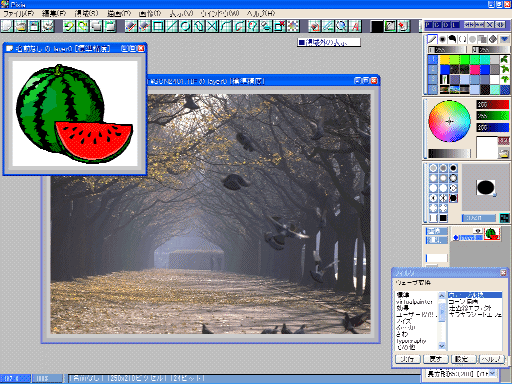
■今回は、領域を利用した合成のサンプルです。
まずは、合成したい2枚の画像、前景画像、と背景画像を読み込みます。
ここの例では、前景としてスイカの絵を使用、背景として、写真を使用します。
(スイカの絵:(C)株式会社シフカ)
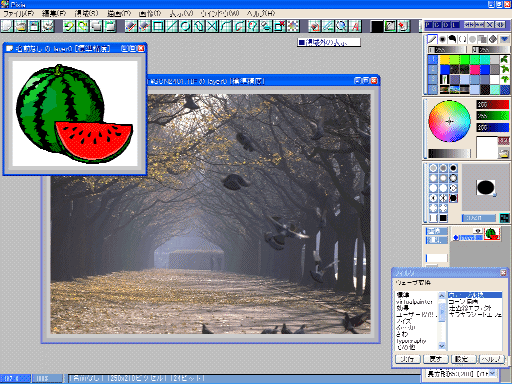
■
前景画像の背景は白一色なので、閉領域で、簡単に切り抜けそうですが、
実際にはアンチエイリアスがかかっているため、単純に画像合成すると、以下のようにエッジが白く残ってしまいます。

■
このように、ならないように合成するには、
1)この前景画像は、幸いにして、背景が白一色なので、閉領域で領域選択し
(背景領域が複数に分断されている場合は[SHIFT]キー+クリックで追加していきます)、
その後、 領域反転して、スイカを選択します。

2)このままだと、エッジに白いゴミが残るので、[領域]-[領域を痩せさせる]を使用します。
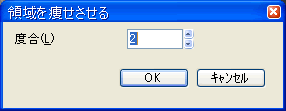
ここでは、度合いを2にしてますが、別に失敗してもいいので、テキトーに。
ケースバイケースですが、多少、度合を大きめに痩せさせてから、[領域の内側をぼかす]
とすると、キレイに、なじませることができることが多いと思います。

3)スイカ画像をクリップボードへコピーします。[編集]-[コピー]
4)背景画像をアクティブにして、[編集]-[貼り付け]
最初の失敗例に比べると、自然に合成できたのがわかると思います。
